Hoe Crapware te blokkeren met Microsoft Edge
Microsoft Microsoft Voordeel Held Rand / / March 19, 2020
Laatst geupdate op

Microsoft Edge heeft de mogelijkheid om mogelijk ongewenste apps te blokkeren, beter bekend als crapware. Hier leest u hoe u de blokkeerfunctie inschakelt.
De nieuwe Microsoft Edge op basis van Chromium staat bekend om zijn privacy- en beveiligingsfuncties. Een van die functies is de mogelijkheid om crapware-apps te blokkeren. De functie is echter niet standaard ingeschakeld, maar we laten u zien hoe u deze kunt inschakelen.
Wat blokkeert Edge?
Als we het hebben over crapware, verwijzen we naar mogelijk ongewenste programma's of PUP's. Deze omvatten de rommel die sommige apps in de browser proberen te installeren, zoals vervelende werkbalken, crypto-miners, adware en andere ongewenste apps.
Schakel Microsoft Edge Crapware-blokkering in
Om de blocker in te schakelen, start u de nieuwe Edge en klikt u op het menu Opties (drie stippen) in de rechterbovenhoek. Klik dan op Instellingen.
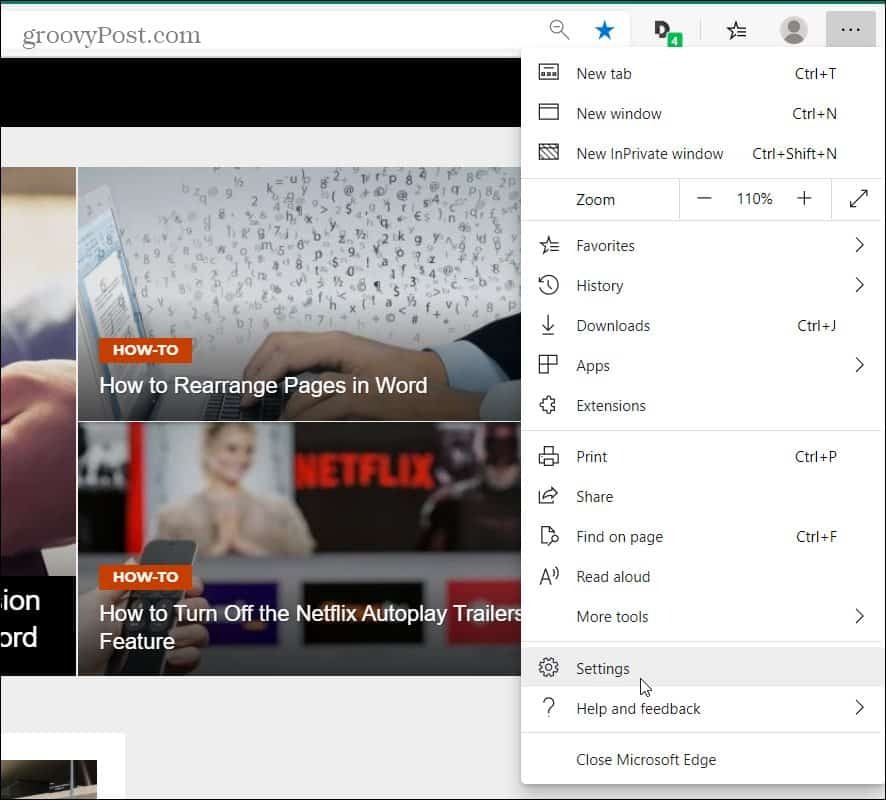
Klik nu op de pagina Instellingen op Privacy en diensten in het linkerdeelvenster. Blader vervolgens omlaag naar het gedeelte Services in het rechterpaneel en schakel de in Blokkeer mogelijk ongewenste apps schakelaar.
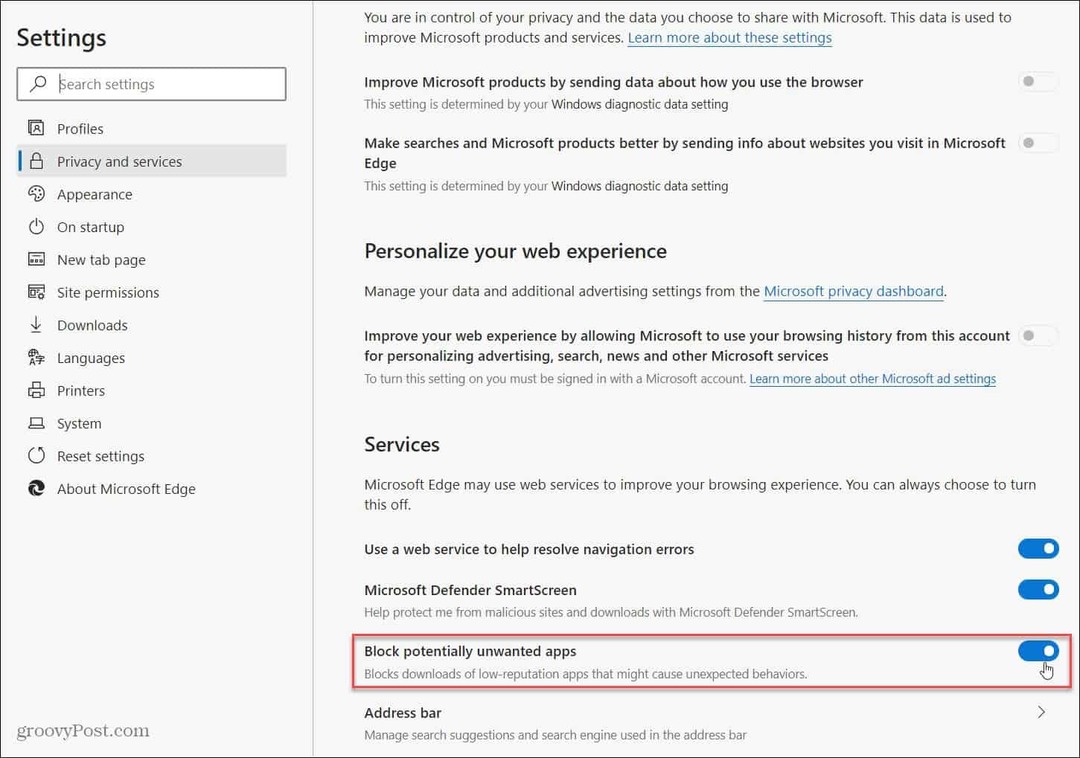
Dat is alles. U kunt doorgaan en de pagina Instellingen sluiten en u kunt nu gerust zijn in de wetenschap dat Edge zal voorkomen dat crapware wordt geïnstalleerd.
Vergeet niet dat de nieuwe Microsoft Edge-browser echt platformonafhankelijk is en beschikbaar is voor Windows 7, 8, 10, macOS, Android en iOS. En aangezien het is gebouwd op Chromium, kan dat installeer Google Chrome-extensies naar de nieuwe Edge vanuit de Chrome Webstore.
Als je het nog niet hebt uitgecheckt, lees dan zeker ons artikel over hoe de nieuwe Edge te installeren. Bekijk ook ons archief van voor meer informatie over de browser Microsoft Edge-artikelen.
